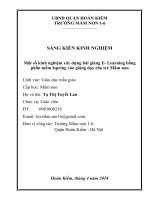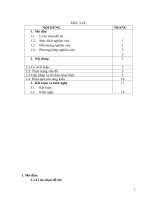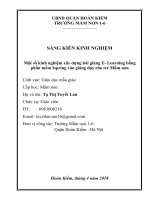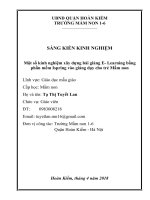Xây dựng bài giảng ngữ văn e learning bằng phần mềm ispring suite 10 cho học sinh lớp 6 trường thcs quang trung
Bạn đang xem bản rút gọn của tài liệu. Xem và tải ngay bản đầy đủ của tài liệu tại đây (793.6 KB, 19 trang )
SỞ GIÁO DỤC VÀ ĐÀO TẠO YÊN BÀI
TRƯỜNG THCS QUANG TRUNG
BÁO CÁO SÁNG KIẾN CẤP CƠ SỞ
(Lĩnh vực: Ngữ văn)
XÂY DỰNG BÀI GIẢNG NGỮ VĂN E-LEARNING BẰNG PHẦN
MỀM ISPRING SUITE 10 CHO HỌC SINH LỚP 6
TRƯỜNG THCS QUANG TRUNG
Tác giả: TRẦN THU THÙY
Trình độ chun mơn: Đại học
Chức vụ: Giáo viên
Đơn vị công tác: Trường THCS Quang Trung- Thành phố Yên Bái
Yên Bái, tháng 02 năm 2022
1
2
I. THÔNG TIN CHUNG VỀ SÁNG KIẾN
1. Tên sáng kiến: “Xây dựng bài giảng Ngữ văn E-Learning bằng phần
mềm Ispring Suite 10 cho học sinh lớp 6 trường THCS Quang Trung”
2. Lĩnh vực áp dụng sáng kiến: Ngữ văn
3. Phạm vi áp dụng sáng kiến: Trường THCS Quang Trung
4. Thời gian áp dụng sáng kiến:
Từ ngày 05 tháng 09 năm 2020 đến ngày 31 tháng 12 năm 2021
5. Tác giả:
Họ và tên: Trần Thu Thùy
Năm sinh: 1991
Trình độ chun mơn: Đại học
Chức vụ công tác: Giáo viên
Nơi làm việc: Trường THCS Quang Trung
Địa chỉ liên hệ: Số nhà 121 đường Hồ Xuân Hương, thành phố Yên Bái
Điện thoại: 0949419429
6. Đồng tác giả : Không
3
II. MƠ TẢ SÁNG KIẾN:
1. Tình trạng các giải pháp đã biết
Trong thời đại công nghệ thông tin phát triển mạnh mẽ, để đáp ứng được
nhu cầu cần thiết của cơng cuộc cơng nghiệp hóa, hiện đại hóa đất nước, để theo
kịp thời đại thì ngành Giáo dục đã có nhiều những bước phát triển mới đặc biệt
trong việc đổi mới phương pháp dạy học bằng cách ứng dụng công nghệ thông tin
vào giảng dạy và phát huy mạnh mẽ tư duy sáng tạo của bản thân để nâng cao
chất lượng giáo dục và đào tạo kịp thời phát triển xã hội.
Đại dịch COVID-19 đã gây ra những ảnh hưởng rất lớn đến rất nhiều lĩnh
vực trong đó có giáo dục và đào tạo. Dịch bệnh cũng đặt ra cho ngành Giáo dục
nhiều thách thức, nên ngành Giáo dục cũng đã có những phương án làm sao để
hạn chế đến mức thấp nhất sự tác động tiêu cực của đại dịch COVID-19 ảnh hưởng
đến giáo dục và đào tạo; đặc biệt không làm ảnh hưởng đến chất lượng dạy và
học. Nhiều thời gian trong năm học, học sinh đã phải tạm dừng việc học trực tiếp
trên lớp và chuyển sang hình thức học trực tuyến. Sở Giáo dục và Đào tạo n
Bái cũng đã có những cơng văn chỉ đạo, hướng dẫn việc dạy học trong thời gian
dịch bệnh, học trực tuyến bằng nhiều hình thức.
Tại trường THCS Quang Trung, việc ứng dụng công nghệ thông tin nhằm
nâng cao chất lượng dạy học của trường ngày càng được coi trọng, là một bước
ngoặt trong nhận thức, tư duy và đổi mới giáo dục. Những ứng dụng từ công nghệ
thông tin giúp giáo viên có thể sử dụng các phần mềm để soạn thảo giáo án, thiết
kế bài giảng điện tử… làm cho giờ học trở nên hấp dẫn, hiệu quả. Khi dịch bệnh
có nguy cơ bùng phát, nhận được cơng văn hướng dẫn, chỉ đạo của Sở Giáo dục
và Đào tạo, Ban giám hiệu nhà trường cũng đã có những chỉ đạo, hướng dẫn, động
viên giáo viên và học sinh thực hiện nghiêm túc việc ứng dụng công nghệ thông
tin vào dạy học trực tuyến qua các hình thức là dạy học qua truyền hình và dạy
học qua phần mềm zoom kết hợp với sử dụng các mạng xã hội như zalo, facebook
và gmail để gửi bài tập, bài hướng dẫn cho học sinh. Quá trình thực hiện các hình
thức này đã phần nào đáp ứng được việc dạy và học trong thời gian dịch bệnh với
phương châm “Tạm dừng đến trường nhưng không dừng việc học” Tuy nhiên,
cũng đã bộc lộ những nhược điểm.
Dạy học qua truyền hình là một biện pháp tốt song do giáo viên chưa được
làm quen, chuẩn bị tốt các kĩ năng cần thiết cho hoạt động này, một số giáo viên
thiếu tự tin khi xuất hiện trước ống kính, lệ thuộc vào giáo án, ít tương tác qua cử
chỉ, ánh mắt với người học, làm cho bài giảng thiếu hấp dẫn. Học sinh học tập
một chiều, khơng có sự tương tác, khơng kết hơp được kiểm tra đánh giá.
Dạy học trực tuyến qua phần mềm Zoom là hình thức phổ biến, dễ thực
hiện nhưng do số lượng học sinh trên lớp, cùng với kĩ năng sử dụng các phần mềm
4
dạy học trực tuyến của giáo viên và học sinh còn hạn chế dẫn đến sự gián đoạn
khá thường xuyên trong q trình dạy học. Nhiều học sinh khơng biết bật micro,
camera ghi hình khi cơ giáo hỏi; một số em phải bỏ dở tiết học do không thể đăng
nhập lại; có em vơ ý chia sẻ những hình ảnh, lời nói khơng phù hợp. Dẫn đến hiệu
quả chưa thực sự cao.
Sử dụng gmail và các mạng xã hội giao bài tập cho học sinh là một biện
pháp mà tôi cũng đã thực hiện. Bài tập được chuyển đến học sinh kịp thời để học
sinh làm trong quá trình học tập. Tuy nhiên, việc kiểm tra, đánh giá tổng hợp lại
kết quả thực hiện bài tập của học sinh mất thời gian và công sức. Và chỉ giao đượ
bài tập, khơng giảng giải để học sinh có thể hiểu được nội dung kiến thức của bài.
Hơn nữa, việc ứng dụng cơng nghệ thơng tin để đổi mới phương pháp và
hình thức tổ chức dạy học cũng chính là một trong những nhiệm vụ quan trọng
của giáo viên.
Điều đó khiến tơi ln trăn trở tìm biện pháp nhằm nâng cao chất lượng
mơn học vừa đảm bảo phịng chống dịch bệnh. Dưới sự chỉ đạo hướng dẫn của
Nhà trường và từ thực tế giảng dạy trực tuyến của bản thân, tôi đã tìm hiểu và
thực hiện các giải pháp nhằm xây dựng bài giảng Ngữ văn để giảng dạy trong thời
gian chống dịch tại trường THCS Quang Trung.
2. Nội dung giải pháp đề nghị cơng nhận là sáng kiến:
2.1 Mục đích của các giải pháp: Thực hiện các giải pháp này, bản thân
tơi mong rằng nó sẽ góp phần:
- Cung cấp những nhận thức cơ bản nhất về việc xây dựng bài giảng Ngữ văn ELearning bằng phần mềm Ispring Suite 10.
- Giúp học sinh có thể tự học mơn Ngữ văn, rèn luyện tính tự giác, tích cực cho
học sinh.
- Nâng cao chất lượng môn học đặc biệt trong thời gian phòng chống dịch bệnh.
- Đảm bảo thực hiện nhiệm vụ kép với phương châm “Tạm dừng đến trường
nhưng không dừng việc học”.
- Nâng cao khả năng ứng dụng công nghệ thông tin trong giảng dạy môn Ngữ văn
tại trường THCS Quang Trung.
- Tạo nguồn tài liệu mở để giáo viên, học sinh theo dõi, trao đổi.
2.2 Nội dung của giải pháp
E-Learning là một hình thức giáo dục, học tập dựa trên các thiết
bị cơng nghệ hiện đại và có kết nối Internet. Giáo viên và học sinh đều
có thể tham gia dạy- học trên máy tính có kết nối Internet. Thơng qua
nền tảng E-learning giáo viên có thể trực tiếp giảng dạy ch o học sinh
hoặc gửi, lưu trữ những bài giảng, dữ liệu bài học trên hệ thống bằng
các hình ảnh, video, âm thanh. Học sinh có thể theo dõi nhiều bài giảng
5
theo phương thức online hoặc offline, trao đổi với giáo viên - các bạn
học khác, tạo chủ đề thảo luận, t hực hiện các bài kiểm tra.
Có rất nhiều phần mềm có thể sử dụng để xây dựng bài giảng E learning với các ưu- nhược điểm riêng biệt như: Violet, Storyline, Adobe
Presenter, Lecture Maker, Ispring Suite…. Tuy nhiên trong quá trình tìm hiểu về
cách sử dụng cũng như hiệu quả của các phần mềm tôi nhận thấy soạn bài giảng
bằng phần mềm Ispring Suite là cách làm đơn giản, dễ thực hiện nhất. Phần mềm
Ispring Suite tích hợp với phần mềm powerpoint- một phần mềm đã khá quen
thuộc với giáo viên. Hiện nay, bản mới nhất của phần mềm này là Ispring Suite
10 với nhiều ưu điểm nổi bật như: Phần mềm được tích hợp tự động với MS
Powerpoint sau khi cài đặt, giáo viên chỉ cần tải xuống iSpring và cài đặt, ngay
lập tức phần mềm này sẽ tự động được tích hợp vào Powerpoint trên máy tính của
bạn. Khi vào Powerpoint sẽ thấy trên thanh công cụ sẽ xuất hiện thêm một biểu
tượng mới với tên “iSpring Suit” với nhiều công cụ hữu dụng cho việc soạn giảng.
Giúp tạo bài giảng sinh động, hấp dẫn hơn với nhiều tính năng: Khi sử phần
mềm này kết hợp cùng với Powerpoint bạn sẽ tạo được các bài giảng không chỉ
là các Slide trình chiếu thơng thường mà cịn có thể tạo các trò chơi, bài tập trắc
nghiệm, video, âm thanh được đồng bộ,…Bởi vậy, tôi đã quyết định chọn phần
mềm Ispring Suite 10 để soạn thảo bài giảng.
2.2.1: Cách thức thực hiện: Nghiên cứu tài liệu, tìm hiểu thơng tin, tham
khảo ý kiến tư vấn của giáo viên có chuyên môn tin học, xây dựng kế hoạch, tổ
chức thực hiện, sinh hoạt chun mơn đóng góp ý kiến và đưa ra kết luận.
2.2.2: Các bước thực hiện
Bước 1: Nâng cao nhận thức
về việc sử dụng bài giảng E-Learning trong dạy học
Nhận thức là cơ sở của hành động, nhận thức đúng thì hành động mới đem
lại hiệu quả cao. Nhận thức có vai trị quan trọng trong việc thực hiện mọi lĩnh
vực của đời sống xã hội. Chính vì vậy trước hết cần phải nâng cao hơn nữa nhận
thức về tầm quan trọng của việc phát triển ứng dụng cơng nghệ thơng tin trong
cơng tác giảng dạy nói chung và ứng dụng phần mềm Ispring Suite 10 để soạn
thảo bài giảng E-Learning nói riêng.
Điều đầu tiên, giáo viên phải nhận thức đúng đắn về việc áp dụng công
nghệ thông tin vào q trình giảng dạy, coi đó vừa là nhiêm vụ vừa là cơ hội
để giáo viên trau dồi chuyên môn nghiệp vụ, đổi mới phương pháp dạy học, để
theo kịp với công nghệ thời đại. Nhận thức được rằng việc tìm ra các giải pháp
trong việc dạy học trực tuyến để nâng cao chất lượng dạy học là việc làm cần
thiết trong thời gian dịch bệnh kéo dài để đảm bảo thực hiện nhiệm vụ kép: vừa
dạy học- vừa chống dịch. Tìm hiểu để có những nhận thức ban đầu cơ bản về
6
E-Learning và cách soạn giảng E-learning. Trước đây bản thân tơi chưa có
những nhận thức tồn diện về điều đó, nên cho rằng đó là việc khó thực hiện,
nên cịn có tâm lý ngại thử sức với cái mới, quen với lối mịn tư duy cũ là ứng
dụng cơng nghệ thông tin chỉ cần ở một số phần mềm cơ bản là được. Cho rằng
bài E-Learning quá phức tạp, tốn công sức và chỉ dùng để thi, không thực tế,
Nhưng sau q trình nghiên cứu các cơng văn chỉ đạo, được sự hướng dẫn,
động viên của Ban giám hiệu Nhà trường cùng sự hỗ trợ của anh em đồng
nghiệp, tìm hiểu qua các bài viết trên mạng internet, sách về ứng dụng công nghệ
trong soạn thảo bài giảng E-Learning, tôi đã thay đổi nhận thức của mình và
nhận thấy việc ứng dụng một số tính năng đơn giản nhất Ispring Suite 10 để
soạn thảo bài giảng E-Learning là điều có thể thực hiện được.
Bước 2: Cài đặt phần mềm
1. Cấu hình tối thiểu
- Bộ xử lí trung tâm (CPU): Quad-Core hoặc cao hơn khuyến nghị 2.0 GHz hoặc
nhanh hơn
- Bộ nhớ truy cập ngẫu nhiên (RAM): 4 GB
- Đĩa cứng: 2 GB để cài đặt
- Hệ điều hành: Windows 7/8/10
- Microsoft PowerPoint 2007/2010/2013/2016
(Ngồi ra bạn cịn cần thêm để microphone ghi âm và webcam để ghi hình nếu
ghi một cách trực tiếp)
2. Các bước cài đặt phần mềm ISpring Suite 10
Truy cập vào trang chủ của nhà sản xuất tại địa chỉ
hoặc iSpring Suite 10 (32bit) hoặc iSpring
Suite 10(64bit) để tải bộ cài đặt về máy tính. Sau đó tiến hành cài đặt như các
chương trình khác, cụ thể như sau:
Chú ý: (Đóng chương trình PowerPoint trước khi cài đặt)
- Chạy tệp tin iSpring Suite 10.exe để quá trình cài đặt chương trình bắt đầu.
- Chọn I accept the terms in the License Agreement => chọn Install
- Chọn Launch.
Sau khi cài đặt xong có thể khởi động phần mềm PowerPoint để sử dụng bởi
ISpring Suite 10 đã được tích hợp luôn vào phần này.
Bước 3: Xác định bố cục của bài giảng
Giáo viên cần xây dựng kế hoạch bài dạy bình thường bằng phần mềm
Word trước, sau đó từ phần kế hoạch bài học đó xác định bố cục bài giảng E-
7
Learning cần soạn thảo. Việc xác định bố cục của bài giảng sẽ giúp cho giáo viên
định hướng được những slide cần có và nội dung cần soạn giảng trong bài giảng
của mình, đảm bảo bài giảng mang tính thống nhất theo trình tự các hoạt động mà
kế hoạch bài dạy đã xây dựng theo CV 5512 của Bộ GD đã hướng dẫn. Ở đây cần
phân biệt bài giảng E- Learning với bài giảng PowerPoint thông thường: Bài giảng
E- Learning không phải bài giảng trên lớp dùng để chạy trực tiếp trên máy tính
hoặc đưa lên hệ thống trang web để học sinh học- đây là hình thức dạy học trực
tuyến, cho HS hoạt động nhóm là khơng có tác dụng mà phải đưa thành bài học
tương tác, tất cả các slide phải có lời thuyết minh, cần phải có câu hỏi bài tập
tương tác. Bố cục cơ bản của bài E- Learning theo tôi bao gồm: Slide giới thiệu,
slide khởi động, giới thiệu bài mới, mục tiêu bài học, Nội dung bài, tiến trình dạy
học, luyện tập, vận dụng, tài liệu tham khảo.
Bước 4: Soạn thảo bài giảng E- Learning
1. Đầu tiên, giáo viên tiến hành soạn một bài giảng bằng chương
trình PowerPoint. Để bắt đầu bài giảng bạn mở PowerPoint và thực hiện soạn
bài giảng trên phần mềm này như bình thường. Hoặc bật iSpring Suite chọn
Course => chọn New Courses đều sẽ hiện lên giao diện khi bạn tạo một bài
thuyết trình mới trên PowerPoint với các cơng cụ của iSpring được tích hợp. Có
rất nhiều các cơng cụ, tính năng trong phần mềm này. Trong q trình sử dụng
tơi nhận thấy những cơng cụ sau đây là cần thiết nhất với một bài giảng Ngữ
văn:
2. Thêm thông tin giáo viên và nhà trường
Chọn Presentation Resources => Presenters => chọn “Add” sẽ xuất hiện hộp
thoại Edit Presenter Info. Nhập đầy đủ các thông tin của bạn vào như Name,
Title, Email, Wed site, Phone, Info => Chọn OK để kết thúc.
8
3. Chèn lời giảng, bài tập trắc nghiệm, tương tác
Tùy vào nội dung của bài giảng mà có thể chọn các cơng cụ thích hợp để sử
dụng khi cần làm rõ nội dung trong bài. Để bài giảng phong phú và hấp dẫn
người học hơn. Dưới đây là một số cơng cụ có thể sử dụng:
Cơng cụ
Cách tạo
iSpring TalkMaster: tạo mơ phỏng Để tạo cuộc trị chuyện tương tác, thầy
cuộc trị chuyện tương tác (cho phép cơ làm theo các bước sau:
người sử dụng lựa chọn câu hỏi và Chọn slide cần chèn, trên thanh công
đưa câu trả lời tương tác)
cụ của Powerpoint, chọn iSpring Suite
=> chọn Dialog Simulation
Xuất hiện cửa sổ iSpring TalkMaster
chọn mở tệp chứa bài hội thoại cần
chèn hoặc lựa chọn New Sence để tạo
trực tiếp trên iSpring
Nhập nội dung của bài tập tương tác và
căn chỉnh cho phù hợp dễ nhìn
Chọn Save and Return to Course
iSpring QuizMaker: tạo lập các
Chọn slide cần chèn, trên thanh công
bài khảo sát hoặc bài kiểm tra trắc cụ của Powerpoint, chọn iSpring Suite
nghiệm
=> chọn Quiz
Khi xuất hiện cửa sổ chương trình
iSpring QuizMaker mở tệp chứa bài
khảo sát hoặc bài kiểm tra cần chèn ở
phần Recent Quiz (nếu đã có sẵn)
Hoặc có thể tạo trực tiếp các bài trắc
nghiệm trên iSpring trong phần Servey
Khi đã tải lên xong/ tạo xong chọn
Save and Return to Course để kết thúc
iSpring Visual: tạo các mẫu tương Để tạo bài khảo sát tương tác với học
tác e-Learning sắp xếp theo các
sinh, thầy cơ có thể sử dụng iSpring
cấu trúc dạng biểu đồ
Visual theo các bước sau:
Chọn slide cần chèn, trên thanh công
cụ của Powerpoint, chọn iSpring Suite
=> chọn Interation
Khi cửa sổ iSpring Visuals xuất hiện
=> chọn New Interaction => chọn kiểu
bài tập thích hợp => chọn Create
9
Interaction.Nhập nội dung của bài tập
tương tác và căn chỉnh cho phù hợp dễ
nhìn
Chọn Save and Return to Course
Chọn iSpring Suite 10 => chọn Screen
Tạo và chèn video quay màn
hình (chèn các video quay màn
Recording.
hình lời giảng của các thầy cô vào Trên cửa sổ iSpring Cam Pro xuất hiện
trong bài giảng)
=>chọn vào New Recording
Khi hộp thoại Recording Settings xuất
hiện bạn có thể tùy chọn một số kiểu
quay dưới đây
Screen: Chỉ quay màn hình.
Camera: Quay hình thơng qua
webcam.
Screen and Camera: Quay màn hình và
quay hình thơng qua webcam.
Chọn vào nút Start a new recording để
bắt đầu quay màn hình.
Bấm phím F10 => cửa sổ iSpring Cam
Pro xuất hiện. vào Home => chọn Save
and Return to Course là xong.
Chọn silde cần chèn
Chèn video trên YouTube
Trên thanh công cụ của iSpring Suite
10, chọn nút Youtube => xuất hiện cửa
sổ Insert Youtube Video
Lấy đường link của video bạn muốn
chèn dán đường dẫn vào mục Video
link và chọn thời gian bắt đầu trong
mục Show after … seconds
Chọn nút OK đề kết thúc
Chọn silde cần chèn
Wed Object
(Chèn vào bài giảng các đường
Trên thanh công cụ của iSpring Suite
link website dẫn chứng, ví dụ minh 10, chọn nút Web Object => xuất hiện
họa,…)
cửa sổ Insert Web Object
Lấy đường link của web bạn muốn
chèn dán đường dẫn vào mục Web
10
Ghi âm/ghi hình và đồng bộ
Quản lý/ đồng bộ lời giảng: Sau đã
chèn phần ghi âm lời giảng vào
slide, bạn có thể: chèn, xóa, chỉnh
sửa và đồng bộ audio; chèn, xóa,
chỉnh sửa và đồng bộ video; ghi âm;
ghi hình… bằng tính năng Manager
Narration
address và chọn thời gian bắt đầu trong
mục Show after … seconds
Chọn nút OK đề kết thúc
Chọn slide cần ghi hình/ghi âm => Tạo
hiệu ứng xuất hiện cho các đối tượng
trong slide.
Vào tab iSpring Suite 10 => chọn
Record Video (nếu muốn ghi hình),
chọn Record Audio (nếu muốn ghi âm)
Khi chọn Record Video => Hộp thoại
Record Video Narration sẽ xuất hiện
bạn chọn Start Record => chọn Next
Animation => chọn OK
Khi chọn Record Audio => Hộp thoại
Record Audio Narration sẽ xuất hiện
bạn chọn Start Record => chọn Next
Animation => chọn OK
Audio: Chèn âm thanh
Delete: Xóa
Edit Clip: Chỉnh sửa
Sync: Đồng bộ
Record Audio: Ghi âm
Record Video: Ghi hình
Manager Narration: Xem trước với các
hiệu ứng
Zoom to Slide: Phóng to slide
Show All: Hiển thị tất cả
4. Ghi âm/ghi hình và đồng bộ
Đây là một trong những tính năng hữu ích của iSpring giúp các thầy cơ ghi âm
lời giảng/ ghi hình khi giảng và tự đồng bộ dữ liệu với các hiệu ứng trên các
slide. Các bước ghi âm/ghi hình thực hiện như sau:
Chọn slide cần ghi hình/ghi âm => Tạo hiệu ứng xuất hiện cho các đối tượng
trong slide.
Vào tab iSpring Suite 10 => chọn Record Video (nếu muốn ghi hình), chọn
Record Audio (nếu muốn ghi âm)
Khi chọn Record Video => Hộp thoại Record Video Narration sẽ xuất hiện bạn
chọn Start Record => chọn Next Animation => chọn OK
11
Khi chọn Record Audio => Hộp thoại Record Audio Narration sẽ xuất hiện bạn
chọn Start Record => chọn Next Animation => chọn OK
Quản lý/ đồng bộ lời giảng: Sau đã chèn phần ghi âm lời giảng vào slide, bạn
có thể: chèn, xóa, chỉnh sửa và đồng bộ audio; chèn, xóa, chỉnh sửa và đồng
bộ video; ghi âm; ghi hình… bằng tính năng Manager Narration với các nút
cơng cụ:
Audio: Chèn âm thanh
Delete: Xóa
Edit Clip: Chỉnh sửa
Sync: Đồng bộ
Record Audio: Ghi âm
Record Video: Ghi hình
Manager Narration: Xem trước với các hiệu ứng
Zoom to Slide: Phóng to slide
Show All: Hiển thị tất cả
5. Thiết lập thuộc tính cho slide
Đây là bước giúp thiết lập cấu trúc các slide trong bài giảng, ẩn giấu slide, hiệu
chỉnh thời lượng của slide,… Chúng ta có thể thực hiện theo các bước sau:
Bước 1: Vào iSpring Suite 10 => chọn Slide Properties
Bước 2: Cửa sổ Slide Properties xuất hiện với giao diện như hình bên dưới
12
Với chức năng tương ứng là:
Thẻ “Title” giúp bạn thay đổi tiêu đề của slide
Thẻ “Advance” giúp cài đặt tính năng chuyển slide: với 2 chế độ On-Click
(chuyển sang slide tiếp bằng tay) hoặc Auto (tự động chuyển slide) hoặc có thể
chọn cả hai.
Thẻ “Lock” cho phép khóa slide lại và tại slide bị khóa thì khơng thẻ kéo thanh
trước để bỏ qua hoặc chọn”< TRƯỚC” hoặc chọn “TIẾP THEO >” được.
Thẻ “Layout” cho phép tùy chỉnh bố cục của từng slide.
6. Preview để xem trước và kiểm tra lại
Để xem trước bài giảng bạn vào iSpring Suite 10 => chọn Preview => Chọn
một trong các chế độ xem sau:
Preview from This Slide: xem trước từ Slide được chọn đến slide cuối
Preview Selected Slides: xem trước slide đang được chọn
Preview Entire Presentation: xem trước tất cả các slide
Sau khi chọn vào một trong các tùy chọn bên trên thì cửa sổ Presentation
Preview xuất hiện, cho phép bạn xem trước slide.
Publish để xuất bản bài giảng
Sau khi tạo xong bài giảng bạn có thể xuất bài giảng ra các định dạng yêu cầu.
Hiện tại iSpring Suite 10 hiện hỗ trợ 4 kiểu xuất bản: lưu về máy, lưu trên
iSpring Cloud, Spring Learn, YouTube.
Để thực hiện, có thể làm theo các bước sau:
Bước 1: Vào iSpring Suite 10 => chọn Publish => Xuất hiện hộp thoại Publish
Presentation. Chọn một trong 4 kiểu xuất bản:
13
My Computer: Xuất bản trên máy tính kiểu này thường được sử dụng khi bạn
muốn lưu bài giảng trên máy tính, chia sẽ đến bạn bè, đồng nghiệp, nộp bài dự
thi…
iSpring Cloud: Xuất bản đến đám mây iSpring của bạn và cách duy nhất để có
thể sử dụng được kiểu xuất bản này là bạn phải mua nó với 297 USD/1 năm.
iSpring Learn: Xuất bản đến LMS của iSpring tương tự như iSpring Cloud bạn
cũng phải mua mới có thể sử dụng kiểu xuất bản này. iSpring Learn có nhiều
mức giá khác nhau tương ứng với số người chi tiết xem bản bên dưới.
xuat-ban-bai-giang-trong-ispring-suite (8)
LMS: Xuất bản đến các LMS khác chẳng hạn có Việt Nam chúng ta thì bạn có
thể xuất bản ra định dạng HTML5 rồi cập nhật lên các LMS như
hoctructuyen.violet.vn
YouTube: Xuất bản đến YouTube.
Bước 2: Tùy chỉnh lại các thơng số theo u cầu (kích thước, dạng tập tin,..)
Bước 3: Chọn vào Publish để chương trình tiến hành xuất bản và nhanh hay
chậm phù thuộc vào cấu hình máy tính của bạn.
Bước 5: Chuyển bài giảng đến học sinh
1- Hình thức trực tuyến: Có nhiều trang trực tuyến có thể đưa bài giảng lên để học
sinh thực hiện học, tuy nhiên tại trường THCS Quang Trung đang sử dụng phần
mềm quản lý nhà trường cũng như hệ thống học liệu trên Vnedu nên tôi đã đưa
bài giảng lên trang trực tuyến này để học sinh có thể học.
- Giáo viên truy cập vào đường dẫn hệ thống eLearning tại địa chỉ:
1; chọn Đăng nhập Đăng nhập bằng tài khoản vnEdu; sau
đó nhập tài khoản và mật khẩu được cấp.
- Vào Trang quản trị Kho học liệuDanh sách khóa học Các chức năng
(Thêm Khóa học): Điền đầy đủ các thơng tin cấu hình khóa học.
- Click chọn vào Thêm mới học liệu Bài giảng Scorm thêm thông tin bài
giảng chọn file nén bài giảng E-Learning đã thực hiện up load và lưu lại.
Sau đó, học sinh có thể đăng nhập bằng tài khoản của mình vào học.
2- Hình thức ngoại tuyến: gửi trực tiếp file nén bài giảng cho HS qua gmail, zalo,
facebook để học sinh tải về học.
Bước 5: Kiểm tra và sửa lỗi nếu có
Một bài học E-learning bình thường được xây dựng có thể mắc phải những
lỗi về kĩ thuật như: không chạy hiệu ứng, âm thanh chưa rõ ràng, lời giảng của giáo
viên còn chưa đạt yêu cầu, các dạng bài tập chưa phù hợp… tất cả các lỗi đó đề có
thể được khắc phục.Trong bước đầu thực hiện, những bài giảng của tơi cũng cịn
những sai sót đó. Tuy nhiên, để sốt lỗi những bài giảng mà mình đã xây dựng, tôi
thường kiểm tra lại sau khi làm và gửi cho anh em đồng nghiệp cùng tổ, nhóm
14
chun mơn và những đồng nghiệp có chun mơn tin học để cùng sốt lỗi. (khi mà
tơi chưa thực sự thành thạo các thao tác, sau này khi thực hiện được thành thạo thì
tơi đã có thể hạn chế được sai sót đến mức tối đa). Bên cạnh đó, khi gửi cho học
sinh học tập, tôi cũng thu thập phản hồi của học sinh, cha mẹ học sinh để có sự điều
chỉnh phù hợp, kịp thời, không bảo thủ cực đoan.
2.2.4: Các điều kiện để thực hiện:
- Đảm bảo trang thiết bị tối thiểu: máy tính, đường truyền mạng ổn định.
- Giáo viên có trình độ tin học cơ bản.
- Học sinh biết sử dụng máy tính, phần mềm trình duyệt để truy cập internet.
- Có thái độ tự giác học tập, biết sắp xếp tự chủ thời gian và kế hoạch học tập.
2.2.5: Tính mới, sự khác biệt của biện pháp: Tính mới của giải pháp
được thể hiện ở việc đổi mới hình thức tổ chức dạy học trực tuyến. Thay vì tổ
chức bằng hình thức học tập qua lớp học zoom tập trung như đã sử dụng, có thể
kết hợp với bài giảng E-Learning như một hình thức tự học có hướng dẫn, nâng
cao tính tự giác của học sinh, khắc phục những hạn chế mà những hình thức tổ
chức học trực tuyến khác đang vướng mắc. Học sinh có thể tự học, tự ơn tập bất
kì lúc nào mà khơng cần phụ thuộc vào thời khóa biểu.
3. Khả năng áp dụng của giải pháp
Giải pháp có thể áp dụng cho học sinh ở những địa phương đang học trực
tuyến để chống dịch bệnh, cũng như là nguồn học liệu cho các học sinh khác học
tập sau giờ học trên lớp.
4. Hiệu quả, lợi ích thu được hoặc dự kiến có thể thu được do áp dụng
giải pháp
Quá trình thực hiện giải pháp chưa phải là một quá trình dài, nhưng đã thu
được những kết quả tốt. Cụ thể là:
- Đối với Nhà trường: Đảm bảo thực hiện việc dạy học trong thời gian dịch bệnh
với phương châm “ Tạm dừng đến trường nhưng không dừng việc học”. Khắc
phục được những hạn chế của các hình thức học trực tuyến khác như số lượng học
sinh, thời lượng, thời gian học tập, thời khóa biểu…Đẩy mạnh phong trào ứng
dụng công nghệ thông tin trong Nhà trường.
- Đối với giáo viên: nâng cao năng lực ứng dụng công nghệ thông tin trong giảng
dạy, góp phần trau dồi chun cx mơn, nghiệp vụ. Đổi mới các hình thức dạy học
trực tuyến, nâng cao chất lượng dạy - học. Rèn luyện các kĩ năng giảng dạy của
giáo viên một cách toàn diện, giúp giáo viên tự tin hơn khi ứng dụng công nghệ
thông tin trong giảng dạy. Tạo một nguồn học liệu mở để giáo viên có thể trao đổi
và học tập kinh nghiệm.
- Đối với học sinh: đảm bảo việc học sinh được học tập trong thời gian dịch bệnh,
tránh được những tác động tiêu cực từ lớp học trực tuyến ảnh hưởng đến các em.
15
Nâng cao tính tự giác, tích cực của học sinh trong quá trình tự học. Tạo hứng thú
học tập và rèn tư duy sáng tạo cho học sinh. Bên cạnh việc tham gia các lớp học
trực tuyến bằng những hình thức đã biết, học sinh có thể hiểu kĩ hơn nội dung bài
học và vận dụng vào thực hiện các dạng bài luyện tập tương tác có trong bài giảng
E- learning. Hơn nữa, bài giảng E-learning cịn là một cơng cụ để học sinh có thể
học tập và rèn luyện thêm ngay cả khi tình hình dịch bệnh được khống chế.
Nâng cao chất lượng môn học:
THỐNG KÊ CÁC BÀI KIỂM TRA
(Có gửi kèm ma trận đề kiểm tra)
MƠN Lớp
Bài
TSHS
dự
kiểm
tra
Điểm < 5
SL TL(%)
5 ≤ Điểm <
6,5
6,5 ≤ Điểm <
8
8 ≤ Điểm <
10
5 ≤ Điểm ≤
10
SL
TL(%)
SL
TL(%)
SL
TL(%)
SL
TL(%)
6I
Điểm
KT CK I
46
8
17
16
35
12
26
10
22
38
83
Ngữ
văn
6I
Điểm
KT CK
II
46
1
2
8
17
20
43
17
38
45
98
So
sánh
6I
0
-7
-15
-8
-18
8
17
7
16
7
15
Ngữ
văn
Năm học 2020- 2021, dưới tác động của dịch bệnh, đúng thời điểm kiểm
tra cuối kì học kì I và học kì II các em phải tạm dừng việc đến trường, học qua
zoom, sau đó được ơn tập trực tiếp để chuẩn bị kiểm tra cuối kì. Với sự đồng hành
nỗ lực, cố gắng của Nhà trường, học sinh cùng với sự sát sao của cha mẹ học sinh,
việc kiểm tra cuối kì đã được hồn thành. Tuy nhiên, trên bảng thống kê có thể
thấy, học kì II việc triển khai bài giảng E-learning được thực hiện, bên cạnh việc
được triển khai ôn tập trên lớp, các em còn được hướng dẫn thực hiện các bài học,
ôn tập, các dạng bài kiểm tra qua bài giảng E- learning, nhờ đó mà chất lượng
mơn học cũng được nâng cao hơn. Số lượng điểm dưới trung bình ( dưới 5 điểm)
giảm rõ rệt, các bài làm điểm khá và giỏi cũng tăng lên so với học kì I.
- Đối với cha mẹ học sinh: trong quá trình học tập, cha mẹ học sinh là người ln
cùng đồng hành với các em, đôn đốc nhắc nhở các em việc học tập ở nhà, Tuy
nhiên khi dịch bệnh diễn ra, các em nghỉ ở nhà tự học, còn cha mẹ vẫn phải đi
làm, giờ học trực tuyến lại là giờ cha mẹ đi làm nên việc quản lí cũng phần nào
khó khăn. Bài giảng E-learning do giáo viên gửi, cha mẹ có thể bố trí thời gian
16
phù hợp để quản lí các con, kiểm tra việc học tập của các con mà không ảnh hưởng
nhiều đến quỹ thời gian làm việc của cha mẹ, bởi bài học này chỉ cần có kết nối
mạng thì người học có thể học bất kì thời gian nào mà khơng cần theo thời khóa
biểu chung. Từ đó, giúp cha mẹ giảm áp lực trong việc cân đối, sắp xếp thời gian
để kiểm tra việc học tập của các con. Thêm nữa, qua việc tham gia cùng bài giảng,
nắm bắt được tình hình học tập của con, cha mẹ có thể trao đổi với giáo viên để
kịp với có tư vấn, hỗ trợ.
5. Những người tham gia tổ chức áp dụng sáng kiến lần đầu: Không
6. Các thông tin cần được bảo mật: Không
7. Các điều kiện cần thiết để áp dụng sáng kiến
- Đảm bảo trang thiết bị tối thiểu: máy tính, đường truyền mạng ổn định.
- Giáo viên có trình độ tin học cơ bản.
- Học sinh biết sử dụng máy tính, phần mềm trình duyệt để truy cập internet.
- Học sinh có thái độ tự giác học tập, biết sắp xếp tự chủ thời gian và kế
hoạch học tập.
8. Tài liệu gửi kèm:
- Kế hoạch thực hiện giải pháp
- Ma trận đề kiểm tra cuối học kì I, II lớp 6 năm học 2020- 2021
- File bài giảng đã thực hiện
- Biên bản nhận xét của Tổ chuyên môn.
III. Cam kết không sao chép hoặc vi phạm bản quyền
Tôi xin cam đoan giải pháp trên không sao chép hay vi phạm bản quyền.
Nếu sai, tơi xin chịu hồn toàn trách nhiệm./
Yên Bái, ngày 07 tháng 02 năm 2022
Người viết báo cáo
Trần Thu Thùy
17
XÁC NHẬN CỦA THỦ TRƯỞNG
VỀ VIỆC TRIỂN KHAI ÁP DỤNG SÁNG KIẾN TẠI ĐƠN VỊ
.................................................................................................................................
.................................................................................................................................
.................................................................................................................................
.................................................................................................................................
.................................................................................................................................
.................................................................................................................................
.................................................................................................................................
.................................................................................................................................
.................................................................................................................................
.................................................................................................................................
.................................................................................................................................
.................................................................................................................................
.................................................................................................................................
.................................................................................................................................
.................................................................................................................................
.................................................................................................................................
.................................................................................................................................
.................................................................................................................................
.................................................................................................................................
.................................................................................................................................
.................................................................................................................................
.................................................................................................................................
.................................................................................................................................
.................................................................................................................................
.................................................................................................................................
.................................................................................................................................
.................................................................................................................................
.................................................................................................................................
.................................................................................................................................
.................................................................................................................................
.................................................................................................................................
.................................................................................................................................
.................................................................................................................................
.................................................................................................................................
18
19